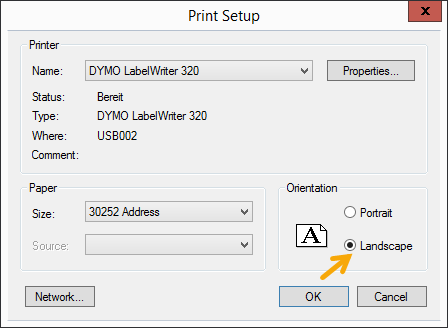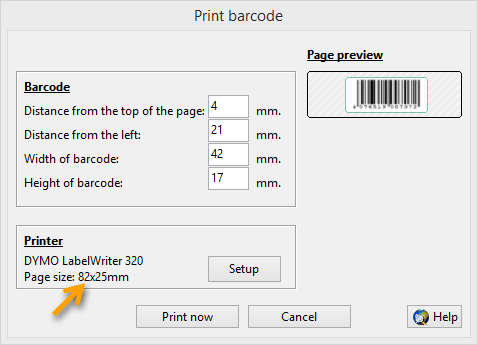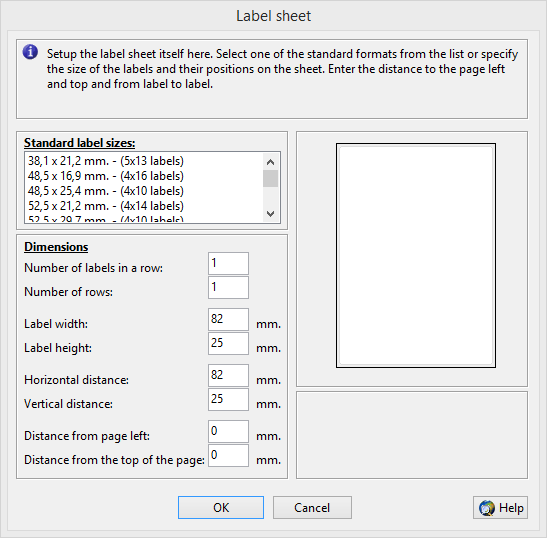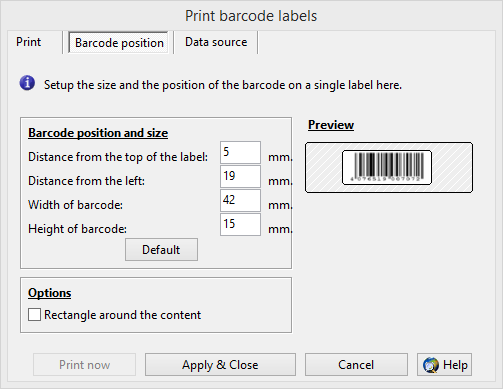Tlačte štítky s čiarovými kódmi pomocou generátora
Tento príklad ukazuje, ako jednoduché je tlačiť štítky s čiarovými kódmi. Polohu a veľkosť štítkov aj čiarových kódov môžete určiť v milimetroch.
Najskôr spustite program ActiveBarcode Generator a vytvorte požadovaný čiarový kód.
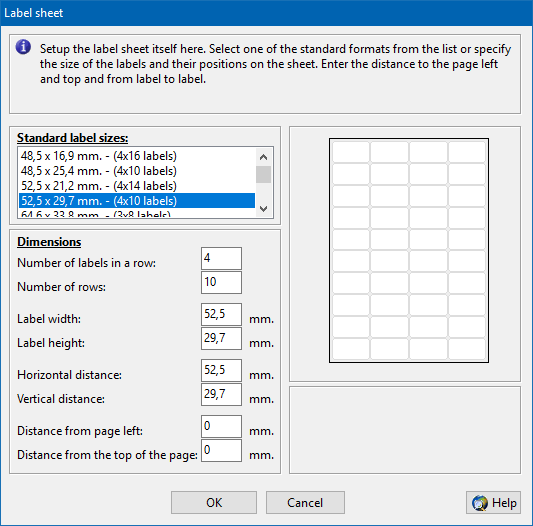
Vyberte požadovanú definíciu listu štítkov zo zoznamu preddefinovaných listov štítkov. Ak potrebný list nie je k dispozícii v tomto zozname, pokračujte v nastavení listu štítkov podľa vlastných potrieb:
Zadajte požadované rozmery štítkov v milimetroch. Pozrite sa na obrázok v pravej časti dialógového okna, aby ste zistili, aké hodnoty sú požadované. Upozorňujeme, že niektoré listy štítkov nemajú nevyužité okraje. V tomto prípade stačí zadať hodnotu 0.
Po správnom zadaniu všetkých údajov stlačte tlačidlo Ok.
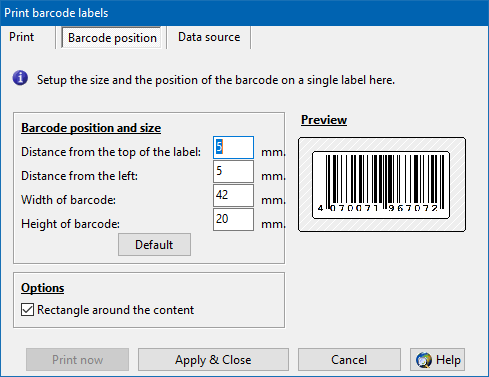
Pomocou pravítka zmerajte presnú polohu a veľkosť oblasti, kde sa bude tlačiť čiarový kód. Potrebujete 4 hodnoty:
Po správnom zadaniu všetkých údajov sa vráťte na kartu Tlač.
Teraz vyberte, ktoré štítky chcete vytlačiť. Zobrazí sa nasledujúce dialógové okno: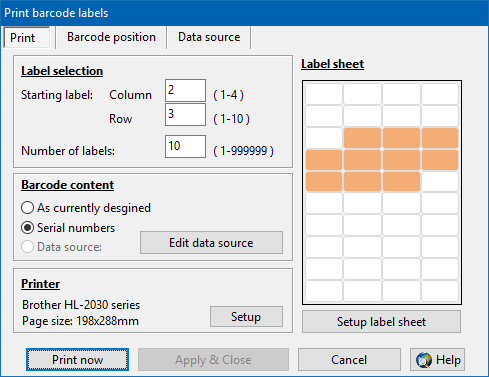
Najskôr vyberte štítok, s ktorým chcete začať tlačiť, zadajte jeho riadok a stĺpec. Potom určite, koľko štítkov chcete vytlačiť. Grafika na pravej strane vizuálne zobrazí štítky, ktoré ste vybrali.
K dispozícii sú možnosti tlače:
V súčasnej podobe:
Vytlačí sa čiarový kód, ktorý ste práve navrhli v programe ActiveBarcode Generator.
Sériové čísla:
Pomocou tejto možnosti môžete vytvárať štítky so sériovými číslami začínajúcimi aktuálnym textom čiarových kódov. Táto možnosť je k dispozícii len v prípade, ak sú sériové čísla možné s aktuálnym nastavením textu čiarového kódu, napr. musí byť číselné.
Zdroj údajov:
Na importovanie údajov môžete použiť zdroj údajov.
Príklad použitia zdroja údajov
Nakoniec stlačte tlačidlo Tlačiť teraz a štítky s čiarovými kódmi sa vytlačia.
1
Najskôr spustite program ActiveBarcode Generator a vytvorte požadovaný čiarový kód.
2
Nastavenie listu s etiketami
Na nastavenie rozmerov štítkov a štítkového hárku najprv vyberte funkciu Nastaviť štítkový hárok... v ponuke Tlač. Zobrazí sa nasledujúce dialógové okno: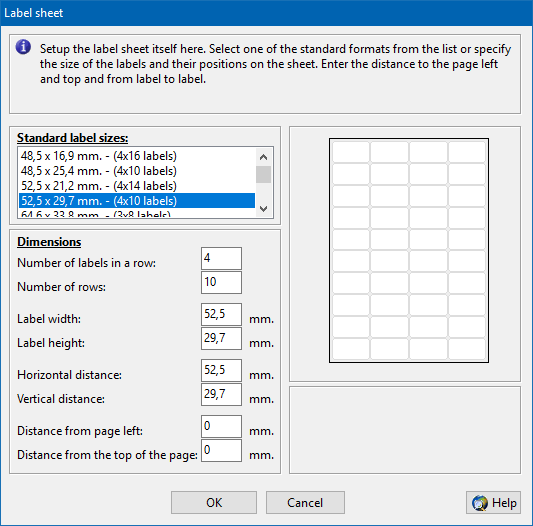
3
Vyberte požadovanú definíciu listu štítkov zo zoznamu preddefinovaných listov štítkov. Ak potrebný list nie je k dispozícii v tomto zozname, pokračujte v nastavení listu štítkov podľa vlastných potrieb:
Zadajte požadované rozmery štítkov v milimetroch. Pozrite sa na obrázok v pravej časti dialógového okna, aby ste zistili, aké hodnoty sú požadované. Upozorňujeme, že niektoré listy štítkov nemajú nevyužité okraje. V tomto prípade stačí zadať hodnotu 0.
Po správnom zadaniu všetkých údajov stlačte tlačidlo Ok.
4
Vytlačte štítky
Vyberte funkciu Labels.. ( Štítky ) z ponuky Print(Tlač). Môžete určiť veľkosť a polohu čiarového kódu na štítku. Ak to chcete urobiť, kliknite na kartu Poloha čiarového kódu. Zobrazí sa nasledujúce dialógové okno: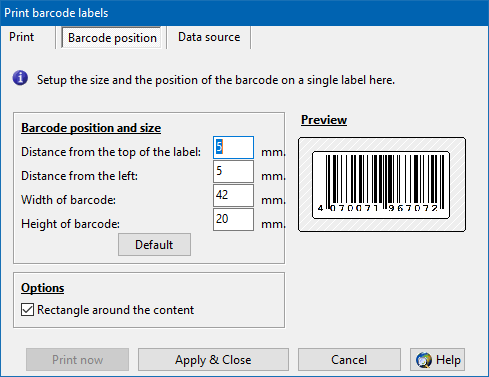
5
Pomocou pravítka zmerajte presnú polohu a veľkosť oblasti, kde sa bude tlačiť čiarový kód. Potrebujete 4 hodnoty:
- Vzdialenosť od hornej časti štítku
- Vzdialenosť od ľavej strany štítku
- Šírka čiarového kódu
- Výška čiarového kódu
Po správnom zadaniu všetkých údajov sa vráťte na kartu Tlač.
6
Teraz vyberte, ktoré štítky chcete vytlačiť. Zobrazí sa nasledujúce dialógové okno:
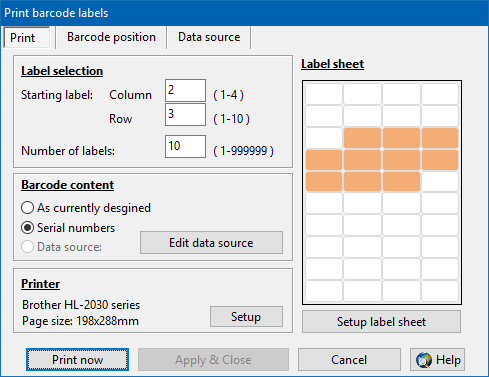
Najskôr vyberte štítok, s ktorým chcete začať tlačiť, zadajte jeho riadok a stĺpec. Potom určite, koľko štítkov chcete vytlačiť. Grafika na pravej strane vizuálne zobrazí štítky, ktoré ste vybrali.
K dispozícii sú možnosti tlače:
V súčasnej podobe:
Vytlačí sa čiarový kód, ktorý ste práve navrhli v programe ActiveBarcode Generator.
Sériové čísla:
Pomocou tejto možnosti môžete vytvárať štítky so sériovými číslami začínajúcimi aktuálnym textom čiarových kódov. Táto možnosť je k dispozícii len v prípade, ak sú sériové čísla možné s aktuálnym nastavením textu čiarového kódu, napr. musí byť číselné.
Zdroj údajov:
Na importovanie údajov môžete použiť zdroj údajov.
Príklad použitia zdroja údajov
Nakoniec stlačte tlačidlo Tlačiť teraz a štítky s čiarovými kódmi sa vytlačia.